
Mündəricat:
- Addım 1: Parça siyahısı
- Addım 2: Kabelin RPI ucunu hazırlayın
- Addım 3: Kabelin Sonu Sensoru
- Addım 4: Kabellərin bağlanması
- Addım 5: Homebridge Proqramının Qurulması
- Addım 6: Homebridge-dht quraşdırın
- Addım 7: PIGPIO qurmaq
- Addım 8: Raspberry PI CPU İstilik Monitorinqi - İsteğe bağlı
- Addım 9: Homebridge -ə başlayın
- Addım 10: Ev dəsti ilə sınaq
- Addım 11: Bonus Fəsli - İkili Sensorlar
- Müəllif John Day [email protected].
- Public 2024-01-30 07:46.
- Son dəyişdirildi 2025-01-23 12:54.
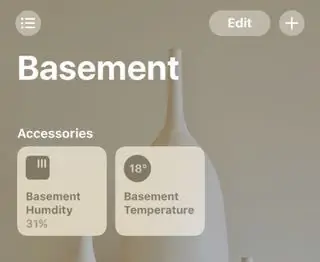

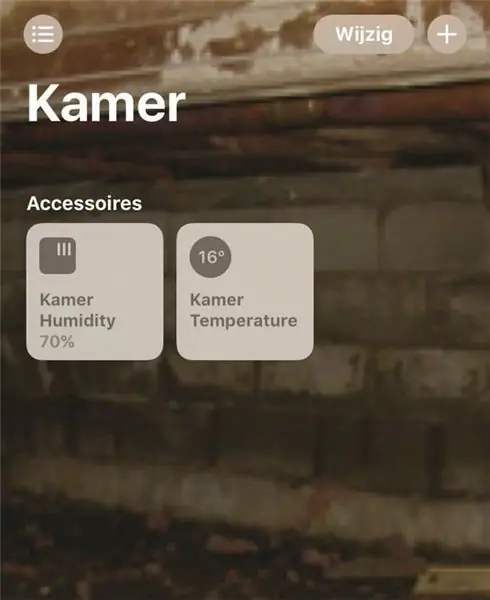
Tarama sahəmdə baş verənləri izləmək üçün istifadə edə biləcəyim aşağı qiymətli bir temperatur / rütubət sensoru axtarırdım, çünki bu yaz çox nəmli və çox nəmli idi. Orada yerləşdirə biləcəyim və uzaqdan izləyə biləcəyim münasib qiymətli bir sensor axtarırdım. Yerli olaraq mövcud olan və RaspBerry PI və NodeMCU ilə işləmək üçün göstərildiyi şeylər haqqında bir az qazandıqdan sonra (bu barədə daha sonra). Bir DHT22 Sensoruna qərar verdim. Ucuz idi, həm temperatur, həm də rütubət təklif edildi və yerli olaraq satıldı.
Aprel 2019 -u yeniləyin - Bir neçə il pigpiod kitabxanasından istifadə etdikdən sonra bcm2835 kitabxanasına keçdim və burada yeni təlimatlar dərc etdim.
2016 -cı ilin dekabrını yeniləyin - Bir neçə ay işlədikdən sonra, rütubət sensörünün dəqiqliyinin zamanla çox dəyişdiyini gördüm və kifayət qədər dəqiq nəmlik məlumatları üçün onlara etibar etməyi dayandırdım. Bütün cihazlarımı Bosch BME280 Temperatur/Rütubət/Barometrik Təzyiq sensoruna dəyişirəm. Beləliklə, bu sensoru RaspberryPI-yə necə bağlayacağınızı göstərən yeni bir təlimat yaratdım (RaspberryPI-ni BME280 Temperaturuna və NodeMCU/ESP8266-a (Homebridge-MCUIOT) bağlayın.
Addım 1: Parça siyahısı
Beləliklə, yerli hissələr mağazasına getdim və satın aldım
1 - DHT22 / AM2303 Temperatur / Rütubət Sensoru
1 - 4.7K müqavimət
4 Pinli Qadın başlığı (Sensor tərəfi)
5 pinli qadın başlığı (RPI tərəfi)
İstilik daraltma boruları dar və genişdir
Köhnə serial siçan
Sensoru PI -yə bağlamaq üçün, yatdığım köhnə serial siçanın kabelini istifadə etdim. İstənilən istifadə olunan kabeldən istifadə edilə bilər, çünki 3 teldən ibarətdir. İstifadə etdiyim telin bir neçə telləri var idi, amma hər şeyi sadə saxlamaq üçün Qırmızı, Sarı və Qara rənglərdən istifadə etdim.
Addım 2: Kabelin RPI ucunu hazırlayın
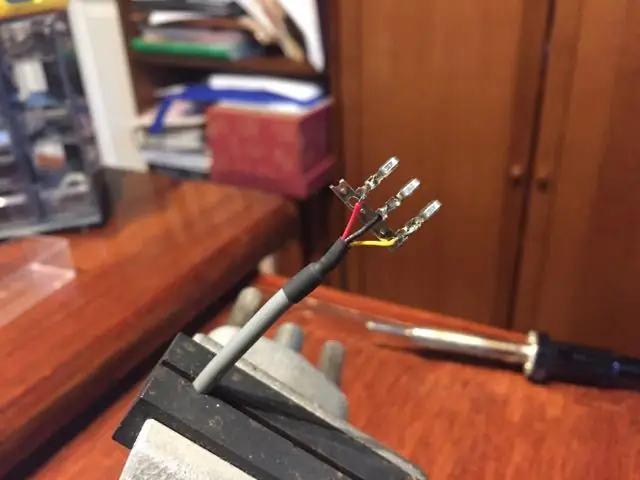
Sonra sancaqları telimə lehimlədim. Əlimdəki sancaqlar qıvrılmışdı, amma düzgün qıvrılmalarını təmin edə bilmədim, bunun əvəzinə lehimlə getdim.
Sancaqları lehimlədikdən sonra onları 5 pinli qadın başlığına daxil etdim, qırmızı 1 -də, sarı 4 -də və qara 5 -də.
RPI Bağlantısı bu şəkildə bağlanır
RPI -> 5 Pin Başlığı -> Təsvir -> Tel Rəngi
1 -> 1 -> 3.3 VDC Gücü -> Qırmızı
7 -> 4 -> GPIO4 -> Sarı
9 -> 5 -> Torpaq -> Qara
Addım 3: Kabelin Sonu Sensoru

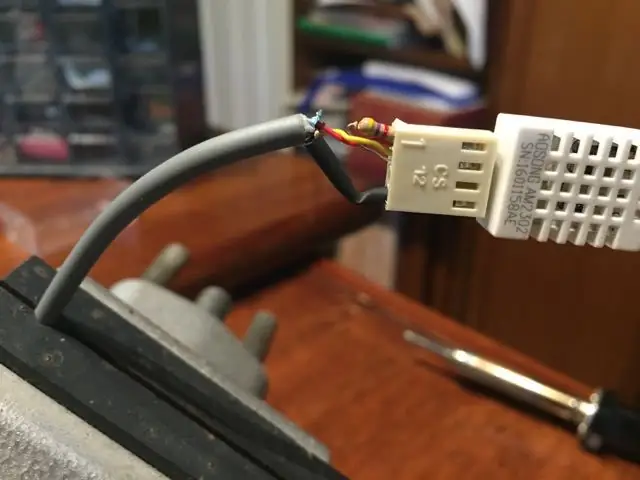
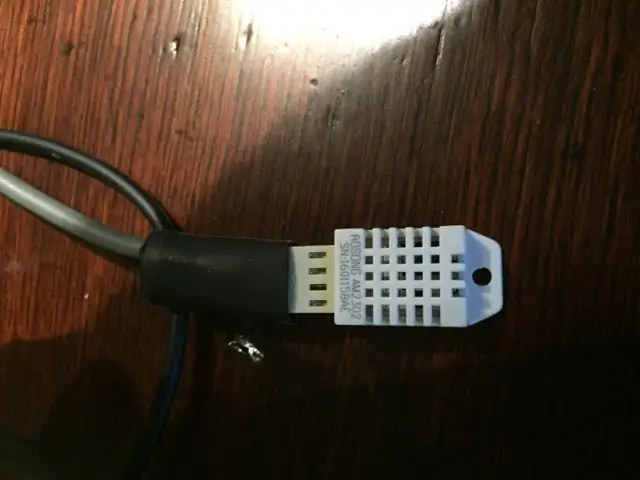
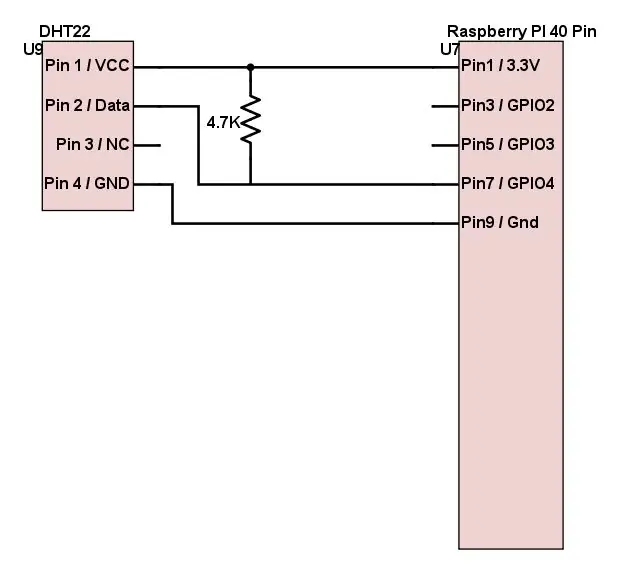
Bu məqsədlə 4 Pinli qadın başlıq, rezistor və istilik büzücü borulardan istifadə edirik.
Qırmızı və sarı telləri hər birinə bir pinlə lehimləyin və aralarındakı rezistoru da qoyun. Qısalmamaq üçün bunları da istilik büzücü ilə örtün. Sonra qara teli də bir pinlə lehimləyin. Sancaqları 4 Pin başlığına aşağıdakı kimi daxil edin
1 - Qırmızı
2 - Sarı
3 - Boş
4 - Qara
Sonra telləri daha böyük istilik büzücü boru ilə örtün.
Addım 4: Kabellərin bağlanması
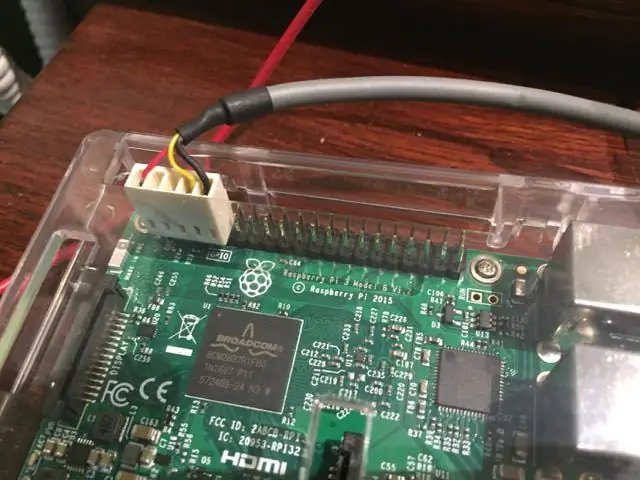

RPI söndürüldükdə, 5 pinli dişi GPIO bağlantısına diqqətlə bağlayın, 1 -ci pindəki Qırmızı tel, GPIO konnektində 1 -ci pinlə örtülür. Başlıq yalnız ilk 5 tək nömrəli GPU pinini əhatə etməlidir.
Sensor tərəfi üçün sensordakı sancaqları başlıq ilə hizalayın və sensorun 1 pininin (sol tərəfdə) başlığın 1 pininə (qırmızı tellə) bağlandığından əmin olun.
İstilik büzüldükdən sonra telin rəngini artıq görə bilmədim, buna görə də iti ilə qeyd etdim.
Addım 5: Homebridge Proqramının Qurulması
Bir moruq pi qurmaq üçün bir çox başqa bələdçi olduğu üçün bunu burada təkrarlamayacağam, ancaq Node. JS quraşdırılmış və homebridge işləyən Raspbian Jessie ilə RPI quruluşunuzun olduğunu düşünürəm. Bunları artıq əhatə edən bir çox ev körpüsü bələdçisidir.
Addım 6: Homebridge-dht quraşdırın
1. əmri ilə homebridge-dht quraşdırın
sudo npm quraşdırın -g homebridge -dht
2. Config.json faylınızı ~/.homebridge -də aşağıdakılarla yeniləyin
"name": "Penny", "user name": "CC: 22: 3D: E3: CD: 33", "port": 51826, "pin": "031-45-154"}, "description": " HomeBridge "," platformalar ": ," aksesuarlar ": [{" aksesuar ":" Dht "," ad ":" dht22 "," name_temperature ":" Temperatur "," name_humidity ":" Rütubət "," xidmət ") ":" dht22 "}]}
Addım 7: PIGPIO qurmaq
1. Bu əmrlər vasitəsilə pigpiod kitabxanasını quraşdırın
sudo apt-get yeniləməsi
sudo apt-get pigpio python-pigpio python3-pigpio qurun
2. dht22 -ni/usr/local/bin/dht22 -ə kopyalayın və icra oluna bilər.
RPI-də quraşdırma ilə/usr/lib/node_modules/homebridge-dht-də yerləşir. Quraşdırmanız onu başqa bir yerə yerləşdirə bilər. Zəhmət olmasa ilə yoxlayın
ls -l/usr/lib/node_modules/homebridge -dht/dh22
sudo cp/usr/lib/node_modules/homebridge-dht/dht22/usr/local/bin/dht22
sudo chmod a+x/usr/local/bin/dht22
3. Bu zaman DHT22 sensorunuzu əmrlə sınaya bilməlisiniz
dht22
Və buna cavab verməlidir
0 18.4 C 51.0 %
Addım 8: Raspberry PI CPU İstilik Monitorinqi - İsteğe bağlı
Bu, moruq PI CPU -nun istiliyini uzaqdan izləməyə imkan verən isteğe bağlı bir addımdır.
1./usr/local/bin/cputemp olan bir fayl yaradın
#!/bin/bashcpuTemp0 = $ (cat/sys/class/termal/termal_zone0/temp) cpuTemp1 = $ (($ cpuTemp0/1000)) cpuTemp2 = $ (($ cpuTemp0/100)) cpuTempM = $ (($ cpuTemp2) % $ cpuTemp1)) echo $ cpuTemp1 "C"
2. Faylı icra oluna bilən hala gətirin
chmod a+x/usr/local/bin/cputemp
3. config.json faylınızı ~/.homebridge -də yeniləyin və aksesuarlar hissəsini aşağıdakılarla əvəz edin:
"aksesuarlar": [{"aksesuar": "Dht", "ad": "cputemp", "xidmət": "Temperatur"}, {"aksesuar": "Dht", "ad": "Temp/Rütubət Sensoru", "xidmət": "dht22"}]
Addım 9: Homebridge -ə başlayın
Homebridge -ə başlayın və qeyd sənədiniz belə görünməlidir
[21/6/2016, 21:37:31 PM] Yüklənmiş plagin: homebridge-dht [21.06.2016, 21:37:31 PM] Aksesuarın qeydiyyatı 'homebridge-dht. Dht'
[21/6/2016, 21:37:31 PM] ---
[21/6/2016, 21:37:31 PM] 2 aksesuar və 0 platforma ilə config.json yükləndi.
[21/6/2016, 21:37:31 PM] ---
[21/6/2016, 21:37:32 PM] 0 platforma yüklənir…
[21/6/2016, 21:37:32 PM] 2 aksesuar yüklənir…
[21/6/2016, 21:37:32 PM] [cputemp] Dht aksesuarının işə salınması…
[21/6/2016, 21:37:32 PM] [cputemp] INIT: cputemp
[21/6/2016, 21:37:32 PM] [İstilik/Rütubət Sensoru] Dht aksesuarının işə salınması…
[21/6/2016, 21:37:32 PM] [Temp/Rütubət Sensoru] INIT: Temp/Rütubət Sensoru
Homebridge ilə birləşdirmək üçün bu kodu iOS cihazınızdakı HomeKit Tətbiqinizlə tarayın:
┌────────────┐
│ 031-45-154 │
└────────────┘
[21/6/2016, 21:37:32 PM] Homebridge 51826 portunda işləyir.
Addım 10: Ev dəsti ilə sınaq
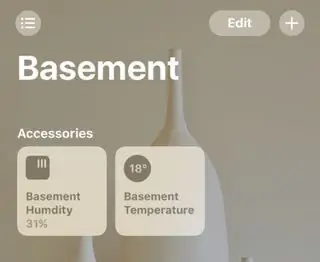
Sevdiyiniz ev kiti müştərisini yandırın və yeni aksesuarınızla cütləşdirin. Daha sonra yeni Temperatur/Rütubət Sensorunu görməlisiniz.
Problem və ya probleminiz varsa, GitHub -da bir problem qaldırın
Addım 11: Bonus Fəsli - İkili Sensorlar
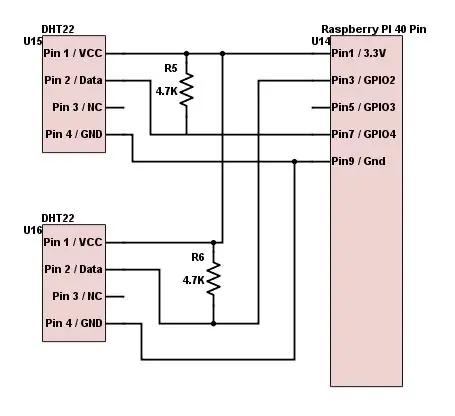
Bir neçə nəfərdən soruşduqdan sonra ikinci bir sensor əlavə etmək üçün lazım olan qeydləri daxil edəcəyimi düşündüm.
Kablolama üçün, əlavə edilmiş görüntüyə baxın, ikinci sensoru bağlamaq üçün Hector305 ilə paylaşdığım budur.
Və yenilənmiş konfiqurasiya faylı üçün bunun üçün config.json.
Tövsiyə:
Bir hissəcik elektronundan istifadə edərək bir enerji monitor cihazı qurun: 5 addım (şəkillərlə)

Bir hissəcik elektronundan istifadə edərək bir Enerji Monitor Cihazı yaradın: Əksər müəssisələrdə Enerjini bir iş xərci hesab edirik. Hesab faktiki olaraq e -poçtumuzda və ya ləğv tariximizdən əvvəl ödənilir. IoT və ağıllı cihazların ortaya çıxması ilə Enerji bir iş balasında yeni bir yer tutmağa başlayır
DHT11 / DHT22 və Arduino istifadə edərək İstilik və Nəmliyi Ölçün: 4 Addım

DHT11 / DHT22 və Arduino istifadə edərək İstilik və Nəmliyi Ölçün: Bu Arduino Dərsliyində, Arduino lövhəsi ilə temperatur və rütubətin ölçülməsi üçün DHT11 və ya DHT22 sensorundan necə istifadə edəcəyimizi öyrənəcəyik
ESP8266 və BME280 istifadə edərək Apple HomeKit Temperatur Sensor Cihazı yaradın: 10 addım

Bir ESP8266 və BME280 istifadə edərək bir Apple HomeKit Temperatur Sensor Cihazı qurun: Bugünkü təlimatda, AOSONG AM2302/DHT22 və ya BME280 temperatur/rütubət sensoru, YL-69 nəm sensoru əsasında aşağı qiymətli temperatur, rütubət və nəm sensoru hazırlayacağıq. və ESP8266/Nodemcu platforması. Və göstərmək üçün
RaspberryPI və BME280 istifadə edərək Apple HomeKit İstilik Sensoru (BME280) yaradın: 5 addım

RaspberryPI və BME280 istifadə edərək bir Apple HomeKit Temperatur Sensoru (BME280) yaradın: Son bir neçə aydır IOT cihazları ilə oynayıram və evimin və kottecimin ətrafındakı şəraiti izləmək üçün təxminən 10 fərqli sensor yerləşdirmişəm. Və əvvəlcə AOSONG DHT22 mülayim rütubət sensoru istifadə etməyə başladım
Arduino və LM 35 istifadə edərək DIY İstilik Sensoru: 5 addım

Arduino və LM 35 istifadə edərək DIY İstilik Sensoru Sadə: Salam dostlar, bu gün LM35 sensoru istifadə edərək Arduino UNO mikro nəzarətçisinin ətrafında bir temperatur ölçmə sensoru dövrəsi quracağıq. Vaxt itirmədən başlayaq
